今天小编分享一下win10系统打开应用后字体全是乱码问题的处理方法,在操作win10电脑的过程中常常不知道怎么去解决win10系统打开应用后字体全是乱码的问题,有什么好的方法去处理win10系统打开应用后字体全是乱码呢?今天本站小编教您怎么处理此问题,其实只需要 1、点击开始按钮,然后点击控制面板; 2、将查看方式设置成类别,然后点击时钟、语言和区域;就可以完美解决了。下面就由小编给你们具体详解win10系统打开应用后字体全是乱码的图文步骤:

方法一:
1、点击开始按钮,然后点击控制面板;
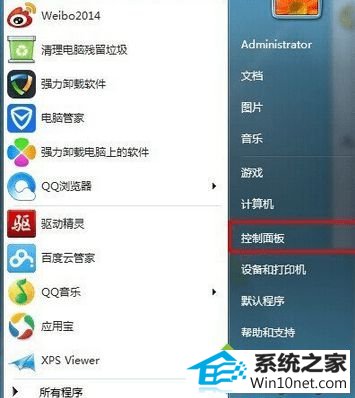
2、将查看方式设置成类别,然后点击时钟、语言和区域;
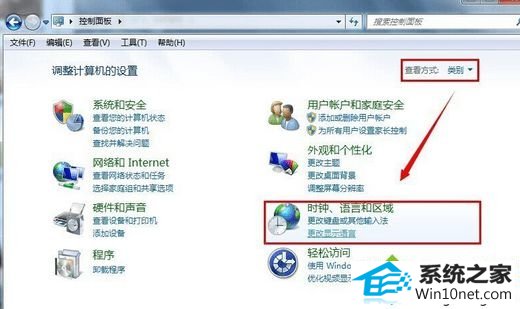
3、再点击区域和语言;
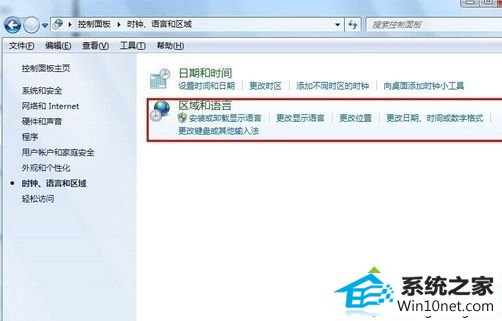
4、点击管理选项然后点击更改系统区域设置;
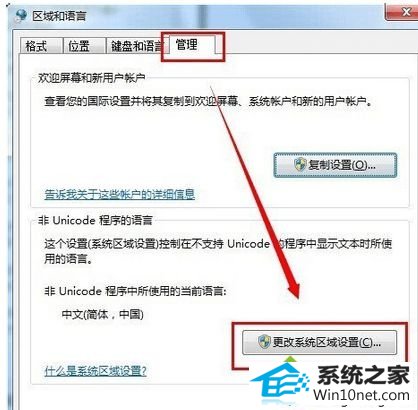
5、将当前系统区域设置设置成英语(英国),然后再点击确定按钮,最后再重启电脑;
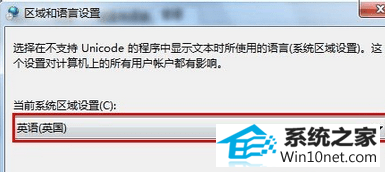
6、重启电脑后,将当前系统区域设置设置成中文(简体,中国),然后再点击确定按钮,最后再重启电脑。
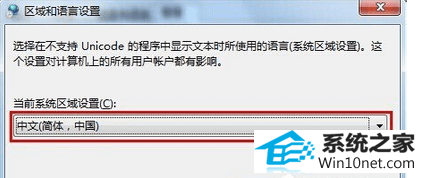
方法二:
1、经过上面的操作大部分电脑的乱码问题是可以解决的,但如果你的问题还是没有解决的话,那应该是系统缺少了字体导致的,所以需要安装一下字体库;
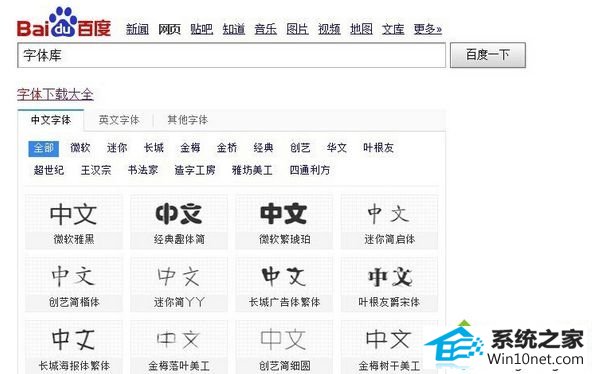
2、双击下载后的字体库文件,然后点击安装按钮,最后重启电脑。
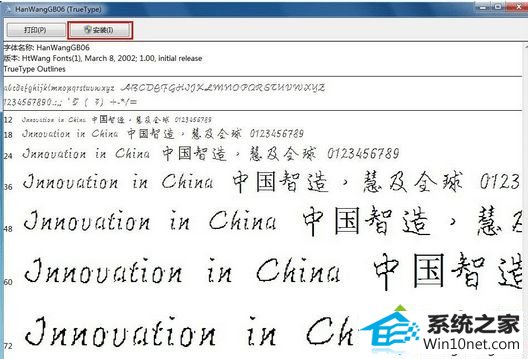
注意事项
如果还是不行的话,那只好重装系统了。
以上方法轻松帮助大家解决win10系统打开应用后字体全是乱码的图文步骤:如果用户遇到相同问题无法解决可以按照以上的步骤进行操作。
西瓜重装系统 土豆win10系统下载 专业版win8系统下载 惠普装机助手 睿派克官网 u深度win10系统下载 老友装机卫士 旗舰版装机管家 win8win8系统下载 雨林木风官网 橙子装机大师 专注于装机大师 小马装机卫士 u大仙装机卫士 系统基地装机卫士 系统基地一键重装系统 萝卜花园xp系统下载 系统基地u盘启动盘制作工具 u深度官网 小米系统